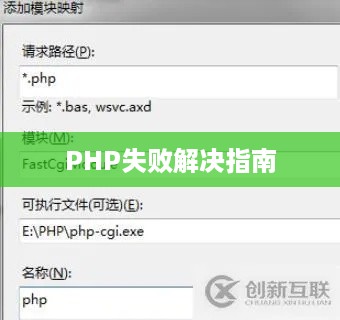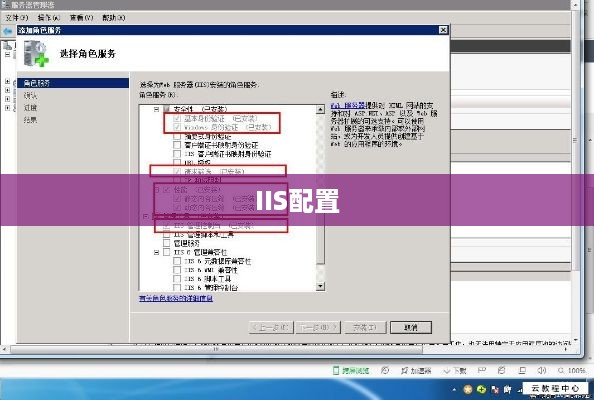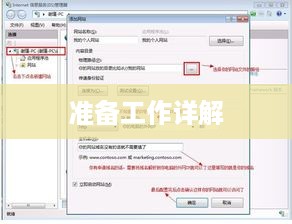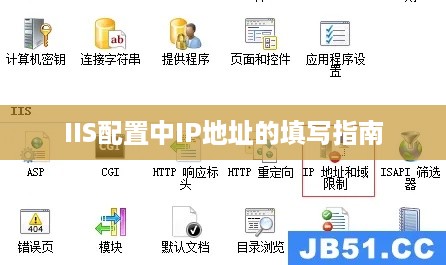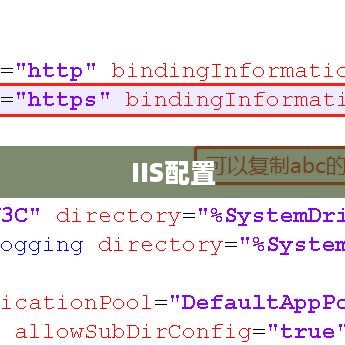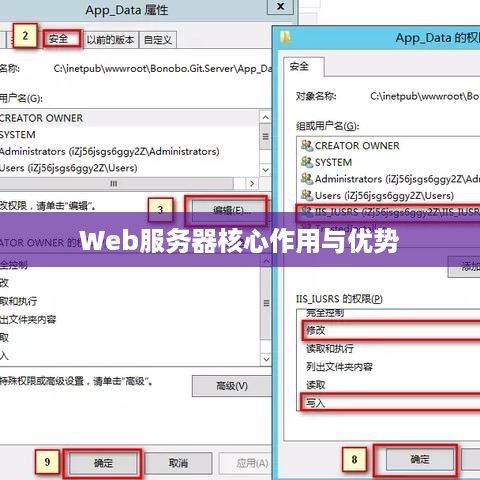本文介绍了在IIS中禁用PHP脚本的详细步骤,通过遵循这些步骤,用户可以轻松地在IIS配置中禁用PHP脚本,以确保网站的安全性,文章涵盖了识别IIS管理界面、定位PHP处理程序、禁用PHP脚本执行等关键操作,这些步骤简单易行,有助于保护网站免受潜在的安全风险。
随着互联网信息服务的普及,IIS(Internet Information Services)作为Windows系统下的主流Web服务器之一,其配置和管理成为了众多网站管理员的必修课,在某些情况下,出于安全考虑或特定需求,我们需要禁用IIS中的PHP脚本执行,本文将详细介绍如何在IIS中进行这一配置,以确保网站的安全性和稳定性。
在Web服务器中,PHP是一种广泛使用的脚本语言,用于创建动态网页,出于安全考虑或特定场景的需求,我们可能需要禁用PHP脚本的执行,为了防止恶意攻击者利用漏洞执行恶意PHP代码,或为了限制某些特定功能的使用等,了解如何在IIS中禁用PHP脚本是非常必要的。

IIS配置禁用PHP脚本的步骤
下面是在IIS中配置禁用PHP脚本的详细步骤:
- 打开IIS管理器:在Windows系统中,可以通过在“开始”菜单中搜索“IIS管理器”来轻松打开它。
- 定位目标:在IIS管理器中,左侧导航栏会显示你的网站和应用程序池列表,找到你需要操作的目标网站或应用程序池。
- 停止PHP应用程序池:右键点击选定的网站或应用程序池,选择“管理应用程序池”,在此找到与PHP相关的应用程序池,并停止它,这样,该应用程序池中的所有PHP脚本都将停止运行。
- 移除或禁用PHP处理程序映射:在IIS管理器中,进入“处理程序映射”功能视图,你可以看到所有已配置的处理程序映射,找到与PHP相关的处理程序映射,并删除或禁用它,这样,IIS将不再处理PHP脚本。
- 禁止PHP文件请求:除了上述方法,你还可以通过设置URL授权规则来禁止对PHP文件的请求,在“请求筛选”功能视图中,创建一个规则以拒绝所有以“.php”为扩展名的文件请求。
- 重启IIS服务:完成上述步骤后,务必重启IIS服务以使配置生效,你可以在Windows服务中找到IIS相关的服务并重启它,或者在IIS管理器中右键点击网站或应用程序池选择“重新启动”。
注意事项
在配置禁用PHP脚本时,需要注意以下几点:
- 在执行任何操作前,请确保充分了解当前网站或应用程序的运行状况,并备份重要数据以防意外。
- 小心操作,避免误删其他重要的处理程序映射,以免影响网站其他功能的正常运行。
- 谨慎设置禁止PHP文件的请求规则,以免误阻止其他合法请求。
- 完成配置后,请进行充分的测试,确保网站的其他功能正常运行且PHP脚本已被成功禁用。
本文旨在帮助读者详细了解如何在IIS中配置禁用PHP脚本的过程,通过停止PHP应用程序池、移除或禁用PHP处理程序映射以及设置URL授权规则等方法,你可以有效地禁用IIS中的PHP脚本执行,在进行配置时,请务必注意上述的注意事项,希望本文能对你有所帮助。